
マル秘文書を一目で分かるようにしたい ?!
透かし文字を入れてみる!!
ワークシートの背景に透かし文字!!
Excel文書で名簿など、メンバー同士で回覧したりする場合に、個人情報が漏れることが一番怖いですよね・・・
そんな時に、名簿の背景に『㊙』などの透かし文字を入れて注意喚起すると少しは安心ですよね。
今日は、Excel文書に、この透かし文字を入れる方法を書いてみたいと思います。

先ず、左の画像のように、淡いピンクとか淡いグレーで「社外秘」・「マル秘」・「極秘」などの言葉をペイントなどを使用して作成しておいてくださいね。
- リボンの『表示』タブをクリックし、『ページレイアウト』を選択します。
- するとページレイアウト画面が開き、上部に『クリックしてヘッダーを追加』の文字が書かれています。
- 『クリックしてヘッダーを追加』の文字をクリックします。
- すると、『ヘッダー/フッターツール』の『デザイン』タブが表示されます。
- 開いたメニューの中から『図』を選択します。
- 『画像の挿入』画面が開いたら、今回は最初の画像ファイルの保存先である『ファイルから』を選択し、最初の画像を選択します。
- すると、『クリックしてヘッダーを追加』と書いてあった場所に『&[図]』表示されました。
- 最後に、『ヘッダー以外の部分のセル(どのセルでもいい)』をクリックしますと左の画像のように表示されます。
※先程の②の工程で、『表示』タブのメニューから『標準』を選択すれば、元のExcel 画面に戻りますので、編集作業には支障はないですよ。





















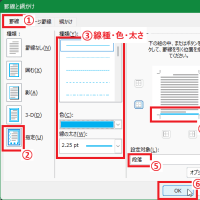



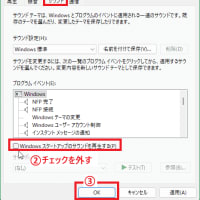














※コメント投稿者のブログIDはブログ作成者のみに通知されます